La maggior parte delle applicazioni sul computer si avvia e si chiude in modo simile. Di norma, esistono diversi modi per chiudere un determinato programma. A seconda delle circostanze, puoi scegliere di uscire normalmente dal programma o di interrompere urgentemente i processi in esecuzione.
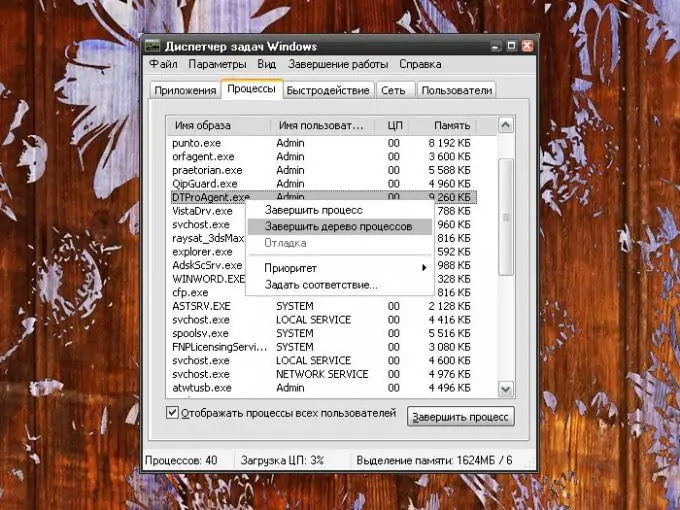
Istruzioni
Passo 1
Per uscire, aprire la voce File nella barra dei menu in alto dell'applicazione in esecuzione e selezionare il comando Esci. Per i programmi con interfaccia in lingua inglese, rispettivamente, la voce File e il comando Esci. Se il programma è in esecuzione in modalità finestra, spostare il cursore nell'angolo in alto a destra della finestra e fare clic sull'icona [x]. Il programma sarà chiuso. La maggior parte dei programmi risponde anche alla combinazione di tasti alt="Immagine" e F4 immessa sulla tastiera.
Passo 2
In altre applicazioni, il menu viene richiamato utilizzando il tasto Esc. Questo è più comune nei giochi per computer. Richiama il menu di gioco e seleziona dalle voci proposte il comando associato alla conclusione del lavoro: "Esci", "Torna al desktop" e simili. Confermare il comando se necessario.
Passaggio 3
Per un arresto di emergenza dell'applicazione, utilizzare il "Task Manager". Può essere chiamato in diversi modi. Primo: fare clic con il tasto destro del mouse sulla barra delle applicazioni e selezionare la voce "Gestione attività" nel menu contestuale con il tasto sinistro del mouse. Secondo: dal menu Start, selezionare Esegui, digitare taskmgr.exe nel campo vuoto (senza virgolette, parentesi o altri caratteri stampabili) e fare clic su OK o premere Invio. Terzo modo: inserisci la scorciatoia da tastiera Ctrl, alt="Immagine" e Canc.
Passaggio 4
Nella finestra "Task Manager" che si apre, aprire la scheda "Applicazioni", selezionare il programma desiderato con il tasto sinistro del mouse e fare clic sul pulsante "Termina operazione". In alternativa, fai clic sulla scheda Processi e trova il processo della tua domanda nell'elenco. Selezionalo con il tasto sinistro del mouse e fai clic sul pulsante "Termina processo".
Passaggio 5
Modo alternativo: fare clic con il pulsante destro del mouse sul processo selezionato e selezionare uno dei comandi dal menu contestuale. Il comando "Termina processo" corrisponde al pulsante omonimo; il comando "End Process Tree" consente di terminare tutti i processi associati al funzionamento dell'applicazione in fase di chiusura.






